Distributionアプリ(分布計算)
Distributionアプリは、2項分布や正規分布、ポアソン分布など、さまざまな確率分布を扱います。
参考
分布計算は、C > [Distribution]に含まれる関数を使ってCalculateアプリで実行することもできます。 利用可能な関数については、Distribution(分布): 各種分布計算を参照してください。
操作の流れ
ステップ1: 分布を選択する(Selectタブ)
-
h > Distributionを選ぶ。
-
計算に使いたい分布を反転させ、>(またはO)を押す。
分布の選択メニューが表示されます。
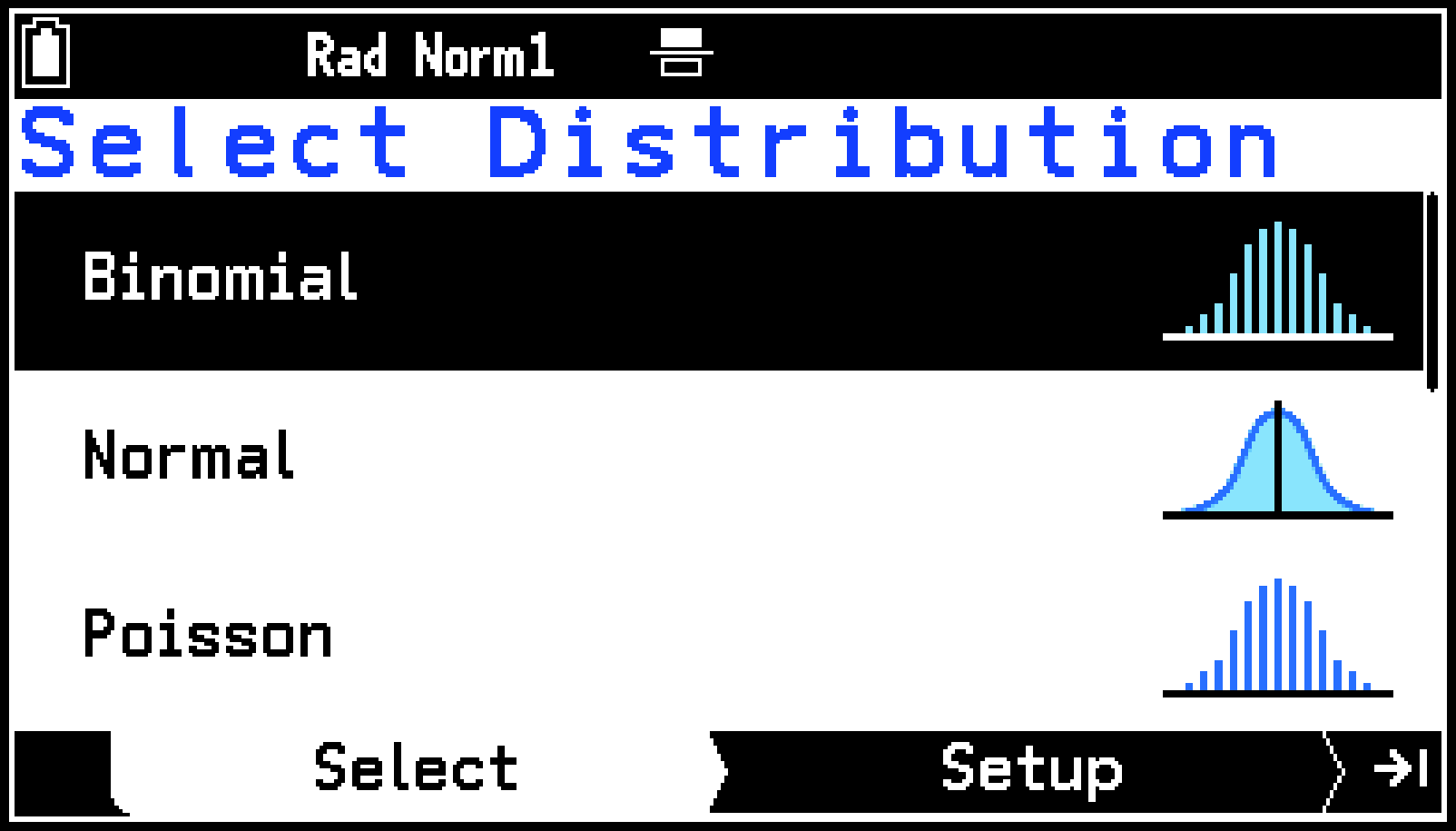
分布は下記から選ぶことができます。
離散型分布
Binomial(2項分布)
Poisson(ポアソン分布)
Geometric(幾何分布)
Hypergeometric(超幾何分布)
連続型分布
Normal(正規分布)
Student-t(スチューデントの分布)
(カイ2乗分布)
F(分布)
ステップ2: パラメーターを入力する(Setupタブ)
-
確率計算のTail(計算に使うデータの範囲)を指定する。
-
[Tail]を反転させ、Oを押す。
-
表示されるメニューから、下記のいずれかを選ぶ
-
計算に単一のデータ値を使うか、複数のデータ値を使うか指定する。
-
[Data]を反転させ、Oを押す。
-
単一のデータ値で計算したいときは[Variable]、複数のデータ値で計算したいときは[List]を選ぶ。
-
その他の各パラメーターを入力する。

[![]() ]:
]:
指定したデータ値以下の累積確率を計算します。
[![]() ]:
]:
データ値の下界(Lower)と上界(Upper)を指定して、その範囲の累積確率を計算します。
[![]() ]:
]:
指定したデータ値以上の累積確率を計算します。
[![]() ]:
]:
指定したデータ値に対する確率を計算します(離散型分布のみ)。
すべての分布に共通のパラメーター
[Tail](手順3)と[Data](手順4)の指定に応じて、下記を入力します。
|
Tail Data |
|
|
|
Variable |
:データ値 |
Lower:データ値の下界 Upper:データ値の上界 |
|
List |
List*1:データ値として使うリスト |
L.List*1:データ値の下界として使うリスト U.List*1:データ値の上界として使うリスト |
指定の操作は、データ値として使うリスト変数を指定するにはを参照してください。
分布の種類に応じたパラメーター
2項分布
Numtrial: 試行回数
p: 成功確率(0 ≤ p ≤ 1)
正規分布
DisplayZ: Zスコア表示 *2
μ: 母平均
σ: 母標準偏差(σ>0)
ポアソン分布
λ: 平均(λ>0)
幾何分布
p: 成功確率(0 < p ≤ 1)
超幾何分布
n: 母集団からの試行回数(0 ≤ nの整数)
M: 母集団における成功数(0 ≤ Mの整数)
N: 母集団の大きさ(n ≤ N、M ≤ Nの整数)
スチューデントの分布
df: 自由度(df > 0)
カイ2乗()分布
df: 自由度(正の整数)
F分布
n:df: 自由度の分子(正の整数)
d:df: 自由度の分母(正の整数)
Zスコア(標準化された値)を表示する場合は[On]、しない場合は[Off]を選びます。[On]にすると、μ=0、σ=1として計算されます。
参考
[Color]を反転させOを押すと表示されるメニューを使って、グラフの描画色を指定できます(手順4で[Data] > [Variable]を選んだ場合のみ)。
T > [Input Descriptions]を選ぶと、各パラメーターの説明が表示されます。
ステップ3: 計算結果を表示する(Resultsタブ)
-
Setupタブで>を押すか、
 を反転させてOを押す。
を反転させてOを押す。
計算結果がResultsタブに表示されます。
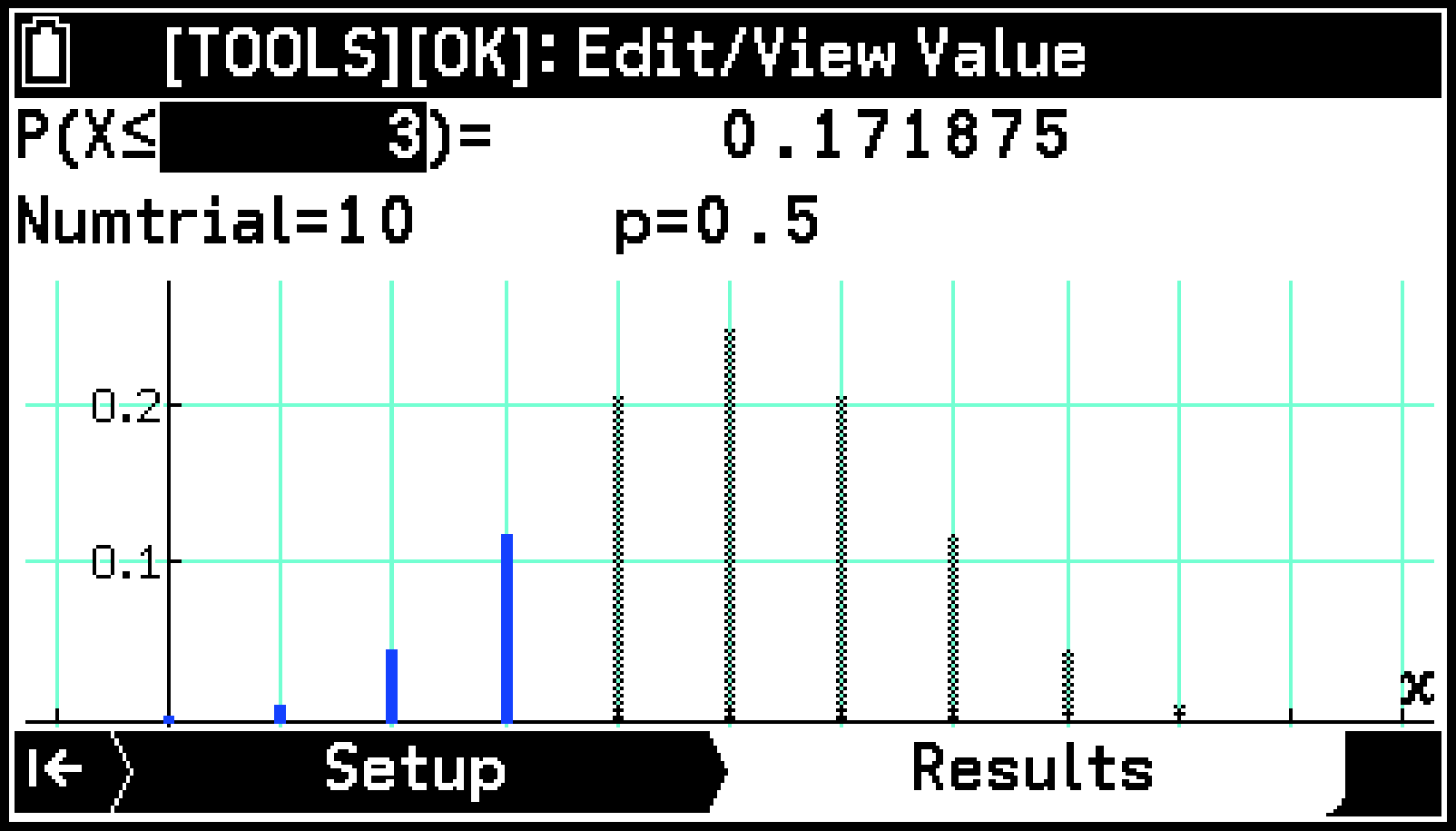
単一のデータ値で計算した場合
([Data] > [Variable]選択時)
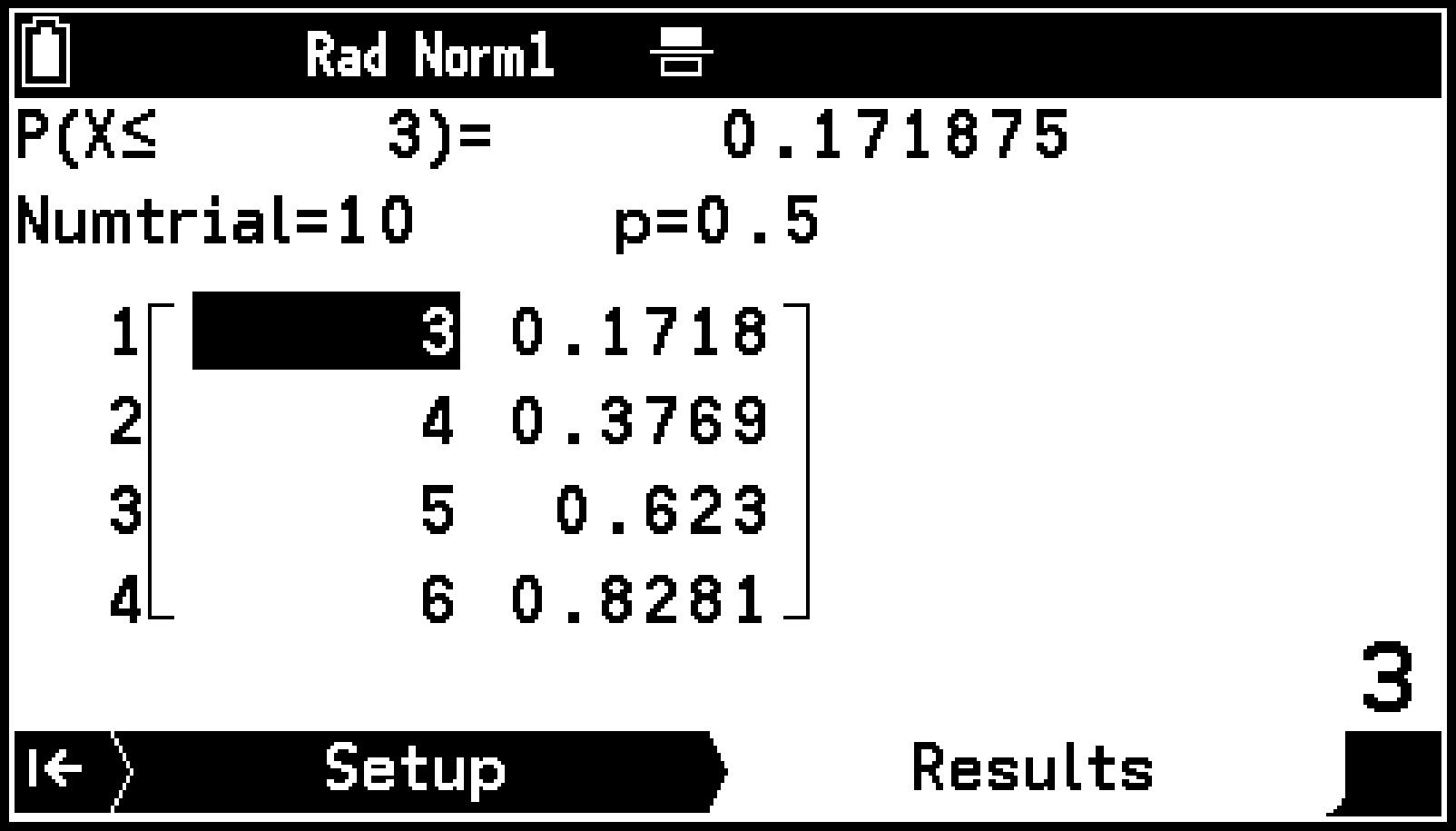
複数のデータ値で計算した場合
([Data] > [List]選択時)
データ値として使うリスト変数を指定するには
Setupタブで[Data] > [List]を選んだ場合は、下記の操作でデータ値として使うリスト変数を指定します。すでに保存済みのリスト変数を使う場合、下記手順2~5の操作は不要です。
-
Setupタブで[List]、[L.List]、または[U.List]を反転させ、Oを押す。
-
表示されるメニューで[List Editor]を反転させ、Oを押す。
-
List 1~ List 26のいずれか1つに、データ値を入力する。
-
入力が済んだらbを押す。
-
Oを押す。
-
表示されるメニューで[Select List]を反転させ、Oを押す。
-
表示されるダイアログにリスト番号を入力し、Oを押す。
List Editor(リストエディター)が表示されます。
入力操作については、List Editorにデータを入力するを参照してください。
Resultsタブを使う
データ値を変更して確率値を再計算するには([Data] > [Variable]選択時のみ)
、Lower、またはUpperの値を反転させて数字キーを押すか、T > [Edit/View Value]を選んで値を変更します。
P(X ≤ )= p
P(Lower ≤ X ≤ Upper)= p
P(X ≥ )= p
P(X = )= p*
離散型分布のみ
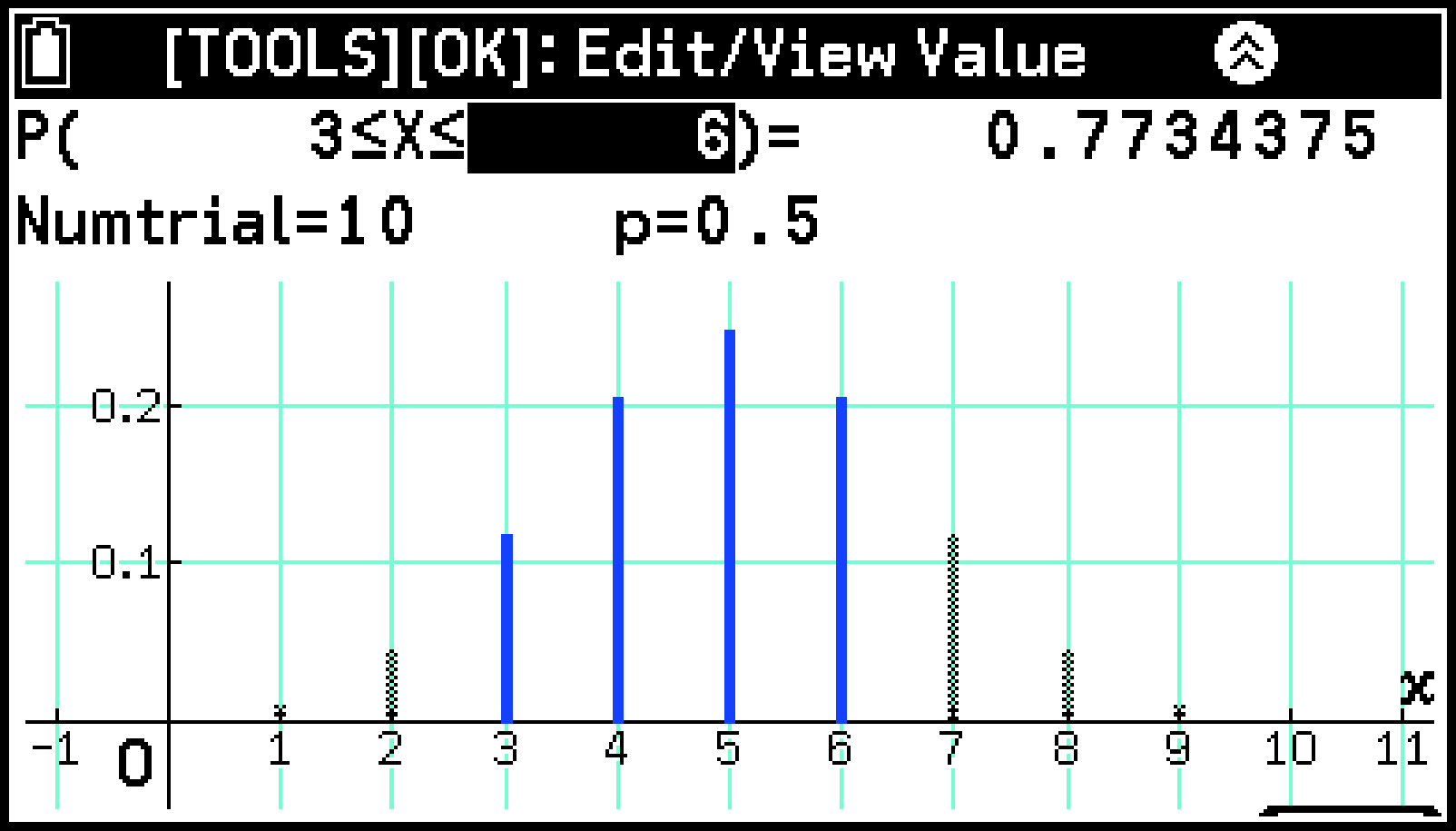
確率値を変更してデータ値を逆演算するには([Data] > [Variable]選択時のみ)
値を反転させて数字キーを押すか、T > [Edit/View Value]を選んで値を変更します。
P(X ≤ )= p
P(Lower ≤ X ≤ Upper)= p*
P(X ≥ )= p
正規分布のみ
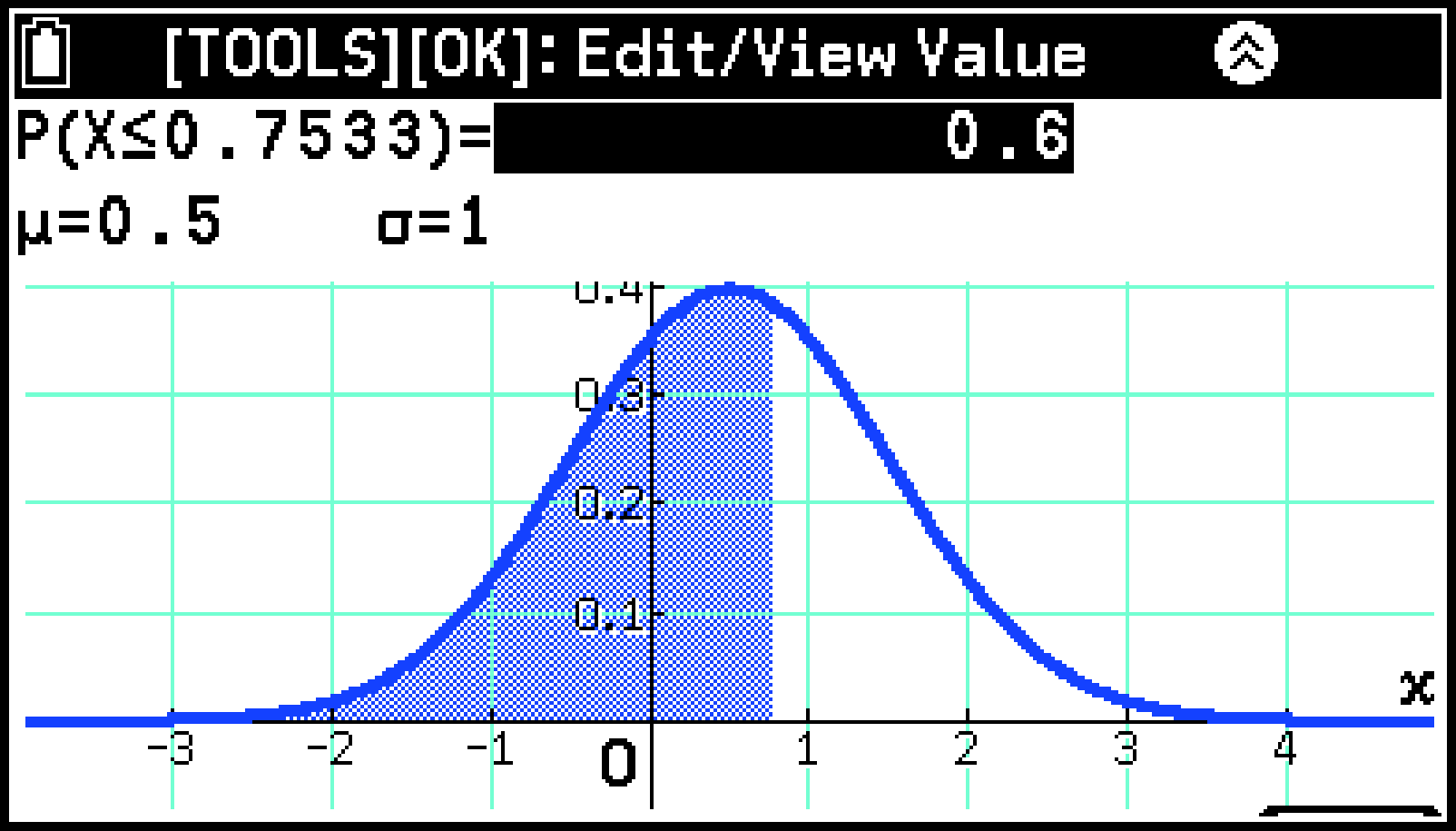
参考
離散型分布で[Tail] > [![]() ]の場合、逆演算は実行できません。
]の場合、逆演算は実行できません。
Tail(計算に使うデータの範囲)の設定を変更するには
T > [Tail]を選ぶと表示されるメニューから選びます。選択肢の意味については、操作の流れの手順3を参照してください。
その他操作
|
これをするには: |
このメニュー項目を選ぶ: |
|---|---|
|
グラフウインドウの表示範囲の設定値を確認する(Data: Variable選択時のみ) |
T > [View Window]*1 |
|
背景画像の透明度を調整する(Data: Variable選択時のみ) |
T > [Fade I/O]*2 |
|
計算結果の値すべてを、指定したリスト変数に保存する(Data: List選択時のみ) |
T > [Save Probabilities in List] |
T > [View Window]を選ぶと表示されるメニューでは、設定値の確認だけができます。数値を変更しても、グラフウインドウには反映されません。
詳しくはグラフウインドウの背景画像の透明度を調整する(Fade I/O)を参照してください。
精度・入力範囲制限
下記の条件では、、として計算されます。
離散型分布において![]() の場合
の場合
連続型分布において![]() または
または![]() の場合
の場合
離散型分布の逆演算の計算結果は、整数になります。入力した累積確率が10桁以上の場合、精度が落ちます。
次の場合は、エラー(Out of Domain)となります。
2項分布において、Numtrialに100,000以上の数値を入力した場合
2項分布において、 に0 < ≤ 0.00001 または0.99999 ≤ < 1の数値を入力した場合
正規分布において、に 以上または以下の数値を入力した場合
正規分布において、σに以上の数値を入力した場合
ポアソン分布において、λに1,000以上の数値を入力した場合
幾何分布において、に0.00001以下または0.99999 ≤ < 1の数値を入力した場合
超幾何分布において、に201以上の数値を入力した場合
超幾何分布において、またはに100,000以上の数値を入力した場合
カイ2乗()分布において、dfに以上の数値を入力した場合
分布において、:dfまたは:dfに2,000,001以上の数値を入力した場合